Gerenciamento remoto de um thin client
Um administrador pode se conectar remotamente a um thin client a partir de seu dispositivo com o propósito de gerenciar remotamente o thin client usando um cliente RDP para resolver problemas ou ajudar o usuário a configurar o Kaspersky Thin Client.
Para que o gerenciamento remoto funcione, o thin client deve estar Ligado e Conectado à rede. O modo de acesso Permitir automaticamente ou Permitir mediante solicitação do gerenciamento remoto não deve ser definido para o thin client ou seu grupo de administração nas configurações do Kaspersky Thin Client ou nas configurações de gerenciamento remoto no Web Console.
O endereço IP do thin client e a senha de conexão remota (doravante também chamados de "credenciais") são necessários para o gerenciamento remoto.
Para se conectar a um thin client para fins de gerenciamento remoto:
- Abra o cliente RDP no dispositivo do qual se conectará ao thin client.
- Obtenha as credenciais de conexão remota por meio de uma das seguintes maneiras:
- Se o thin client estiver conectado com o Kaspersky Security Center, copie as credenciais na interface do Web Console:
- Na janela principal do Web Console, selecione Ativos (Dispositivos) → Dispositivos gerenciados, caso deseje se conectar a um dispositivo de um grupo de administração, ou Descoberta e implementação → Dispositivos não atribuídos, caso deseje se conectar a um dispositivo que não faça parte de nenhum grupo de administração.
- Na lista aberta, clique no nome do thin client ao qual deseja se conectar.
- Na janela aberta, selecione a guia Aplicativos.
- Clique no nome do plug-in da Web do Kaspersky Security Management Suite.
- Na janela aberta, selecione a guia Configurações do aplicativo.
- Vá para a seção Troca de dados.
- No bloco Dados de conexão do thin client, copie as credenciais da conta de conexão remota ao clicar no botão
 ao lado deles (veja a figura abaixo).
ao lado deles (veja a figura abaixo).A senha para conexão remota no Web Console é atualizada uma vez por dia e após cada reinicialização do thin client.
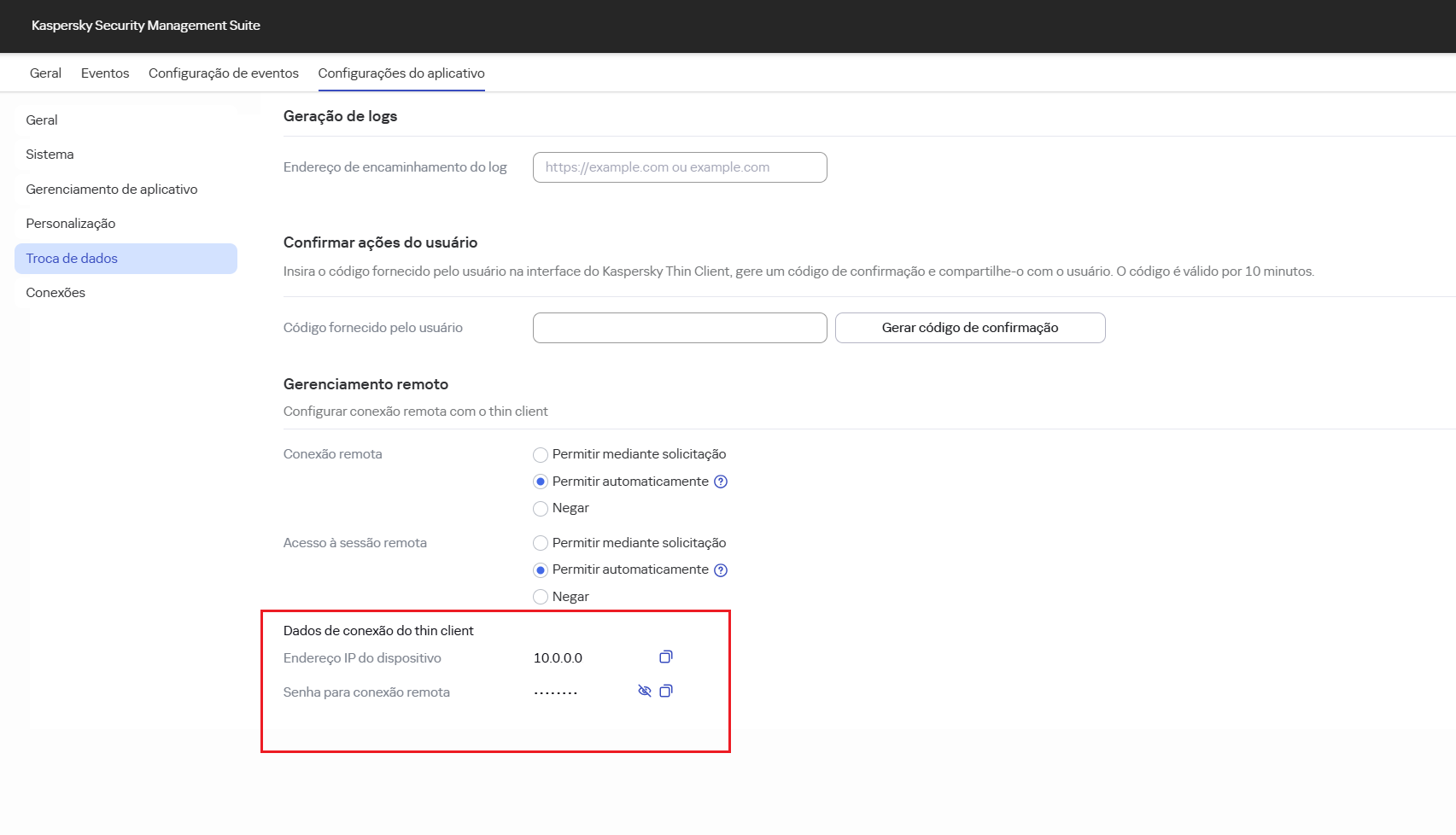
Janela de configuração para gerenciamento remoto de um thin client no Web Console
- Caso o thin client não esteja conectado com o Kaspersky Security Center, solicite a senha padrão para o Suporte Técnico e obtenha o endereço IP do dispositivo na interface do Kaspersky Thin Client.
A senha padrão é para uso temporário. Use a senha somente se o thin client ainda não estiver conectado ao Kaspersky Security Center.
- Se o thin client estiver conectado com o Kaspersky Security Center, copie as credenciais na interface do Web Console:
- No cliente RDP instalado em seu dispositivo, insira as credenciais recebidas e inicie a conexão com o thin client.
- Para se conectar ao thin client, dependendo do modo de acesso de gerenciamento remoto específico e definido nas configurações do Kaspersky Thin Client ou nas configurações de gerenciamento remoto no Web Console para o dispositivo ou seu grupo de administração, execute uma das seguintes ações:
- Se o modo Permitir automaticamente estiver definido, aguarde até que a conexão com o thin client seja estabelecida.
O usuário pode aceitar ou rejeitar a solicitação em 30 segundos. Caso o usuário não execute nenhuma ação durante esse período, a conexão será iniciada automaticamente.
- Se o modo Permitir mediante solicitação estiver definido, aguarde até que o usuário aceite a solicitação de gerenciamento remoto na interface do Kaspersky Thin Client.
Caso tenha se conectado com êxito ao thin client, a janela de acesso à tela do ambiente remoto será exibida.
- Se o modo Permitir automaticamente estiver definido, aguarde até que a conexão com o thin client seja estabelecida.
- Para obter acesso à tela do ambiente remoto, dependendo do modo de definição que o Kaspersky Thin Client está configurado ou das configurações de gerenciamento remoto no Web Console para o dispositivo ou seu grupo de administração, execute uma das seguintes ações:
- Se o modo Permitir automaticamente estiver definido, aguarde até que a conexão com o thin client seja estabelecida.
- Caso o modo Permitir mediante solicitação estiver definido, aguarde até que o usuário aceite a solicitação na interface do Kaspersky Thin Client ou encerre a sessão remota.
- Se o modo Negar estiver definido, aguarde até que o usuário encerre a sessão remota.
A interface do Kaspersky Thin Client é exibida. Você terá acesso ao gerenciamento remoto do Kaspersky Thin Client.
Para encerrar o gerenciamento remoto do thin client na interface do Kaspersky Thin Client,
no painel de conexão, clique no botão  . Na janela aberta, clique em Encerrar.
. Na janela aberta, clique em Encerrar.